Google Drive, her Google hesap sahibine bulut depolama sağlamasıyla bilinir. Ancak, çoğu kişi bunun bundan çok daha fazlasını yapabileceğini bilmez. Örneğin, herhangi bir ek araca ihtiyaç duymadan PDF'yi Google Drive ile birleştirebilirsiniz. PDF belgelerini Google Drive ile birleştirmenin birden fazla yolu olduğundan, burada PDF belgelerinizi kolayca birleştirebilmeniz için ayrıntılı bir prosedür kılavuzuyla en etkili olanı tartışacağız.
Ayrıca, daha iyi bir birleştirme PDF deneyimi için, burada UPDF'yi tanıtacağız. UPDF'yi indirmek ve PDF'yi doğrudan onunla birleştirmek için aşağıdaki düğmeye tıklayabilirsiniz.
Windows • macOS • iOS • Android %100 güvenli
Bölüm 1. PDF Birleştirme ve Bölme ile Google Drive'daki PDF Dosyaları Nasıl Birleştirilir?
Google Drive'ın en iyi özelliklerinden biri, onu farklı uygulamalarla bağlayabilmenizdir. Bu uygulamalardan biri de Heroku'nun Google Workspace Marketplace'te sunduğu PDF Merge and Split'tir. Bu uygulama, her şey Google Drive içinde gerçekleştiğinden, herhangi bir üçüncü taraf yazılıma veya çevrimiçi araca gitmenize gerek kalmadan PDF belgelerindeki sayfaları birleştirmenize, bölmenize, döndürmenize veya kaldırmanıza olanak tanır.
Bu yöntemi kullanmak için önce uygulamayı Google Drive ile entegre edin ve ardından Drive, PDF belgelerinizi birkaç tıklamayla birleştirebileceğiniz yeni bir sekmede açacaktır. İşte PDF belgelerini Google Drive Merge and Split uygulamasıyla nasıl birleştirebileceğinize dair ayrıntılı bir kılavuz:
1. Google Drive'ı açın ve daha fazla uygulama bağlamaya gidin
Bu prosedüre Google Drive web uygulamasına giderek ve " + Yeni " düğmesine tıklayarak başlayacaksınız . Açılır listeden, başka bir açılır liste açmak için " Daha Fazla " öğesine tıklayın ve " Daha fazla uygulama bağla" öğesine tıklayın. Bu düğme sizi Google Workspace Marketplace'e götürecektir.
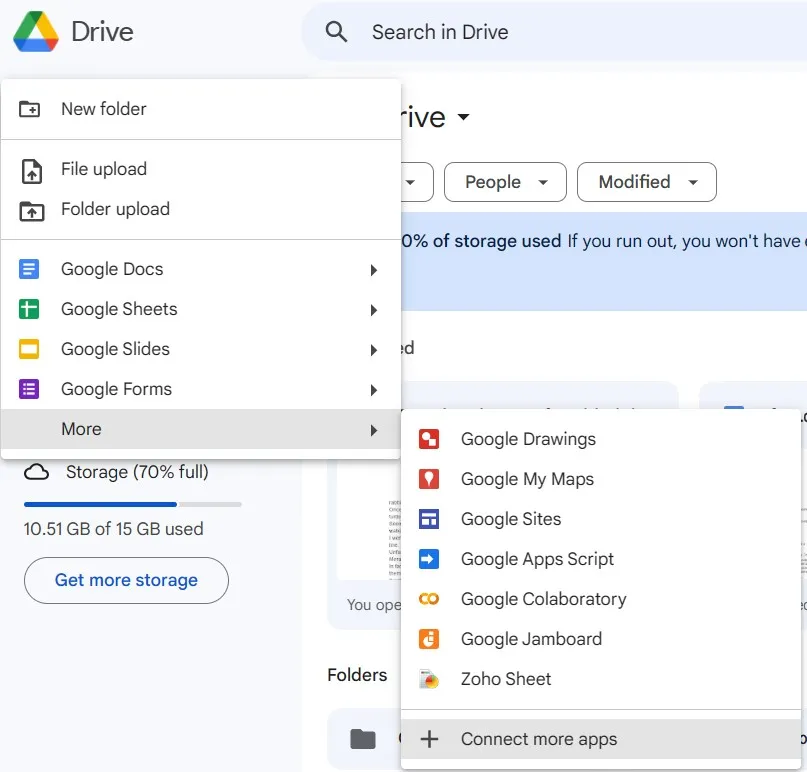
2. Merge and Split’i arayın ve kurun.
Şimdi, Workspace Marketplace penceresinde PDF Merge and Split'i aramanız gerekiyor . Birden fazla seçenek olabilir, ancak ilkini seçebilirsiniz. " Yükle "ye tıklayın ve kurulumu başarıyla tamamlamak için ekrandaki adımları/kılavuzları izleyin.
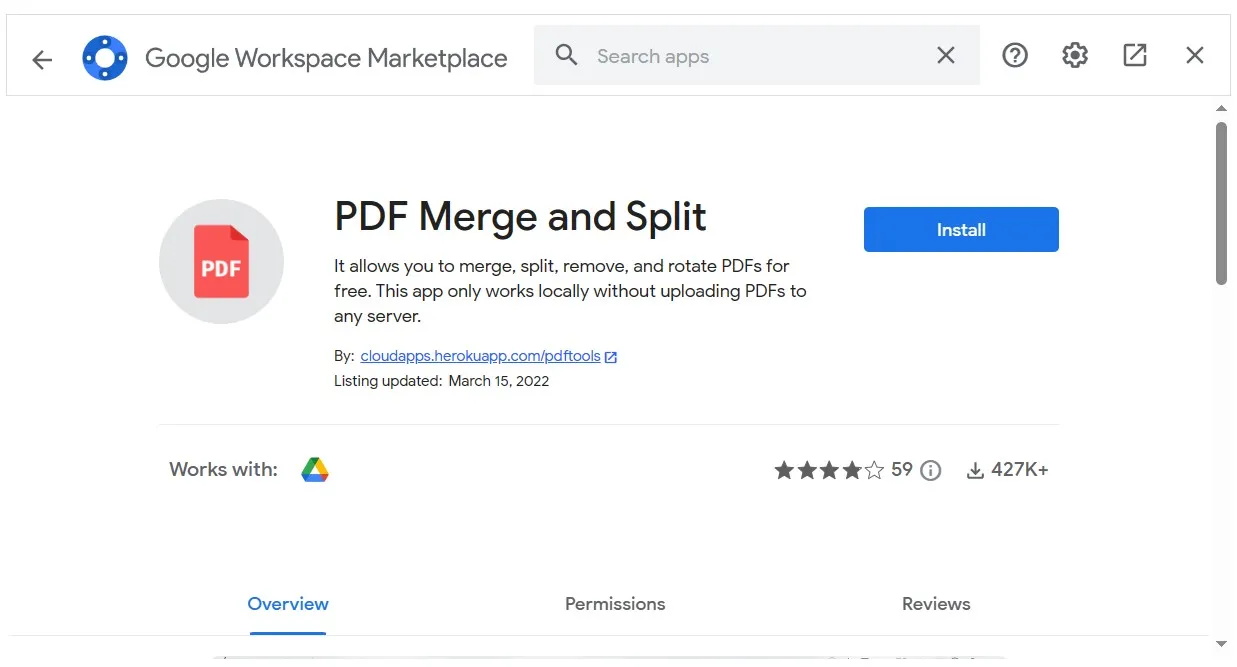
3. Tüm PDF dosyalarını seçin ve Birleştir ve Böl ile açın.
Bu yöntemin işe yaraması için PDF dosyalarınızın Drive'a yüklenmesi önemlidir veya " + Yeni " düğmesine tıklayarak hemen yükleyebilirsiniz. Yükledikten sonra sol menüden " Son " sekmesine gidin ve dosyaları seçin. " Ctrl " klavye düğmesini basılı tutarak ve her dosyaya tıklayarak birden fazla dosya seçebilirsiniz. Tüm dosyaları seçtikten sonra sağ tıklayın, " Birlikte Aç " öğesini seçin ve " PDF Birleştir ve Böl " öğesini seçin .

4. Yüklemenin ardından PDF Oluştur’a tıklayın.
Araç PDF belgelerinizi açacaktır ve listede gösterildiklerinde, aşağıdaki " PDF Oluştur "a tıklayabilirsiniz. İşlem günlüğü bazı ayrıntıları gösterecektir. PDF belgelerinde hatalar varsa, araç " Desteklenen biçime dönüştür " düğmesini gösterecektir; tüm PDF belgelerinin birleştirme için desteklendiğinden emin olmak için tıklayın.
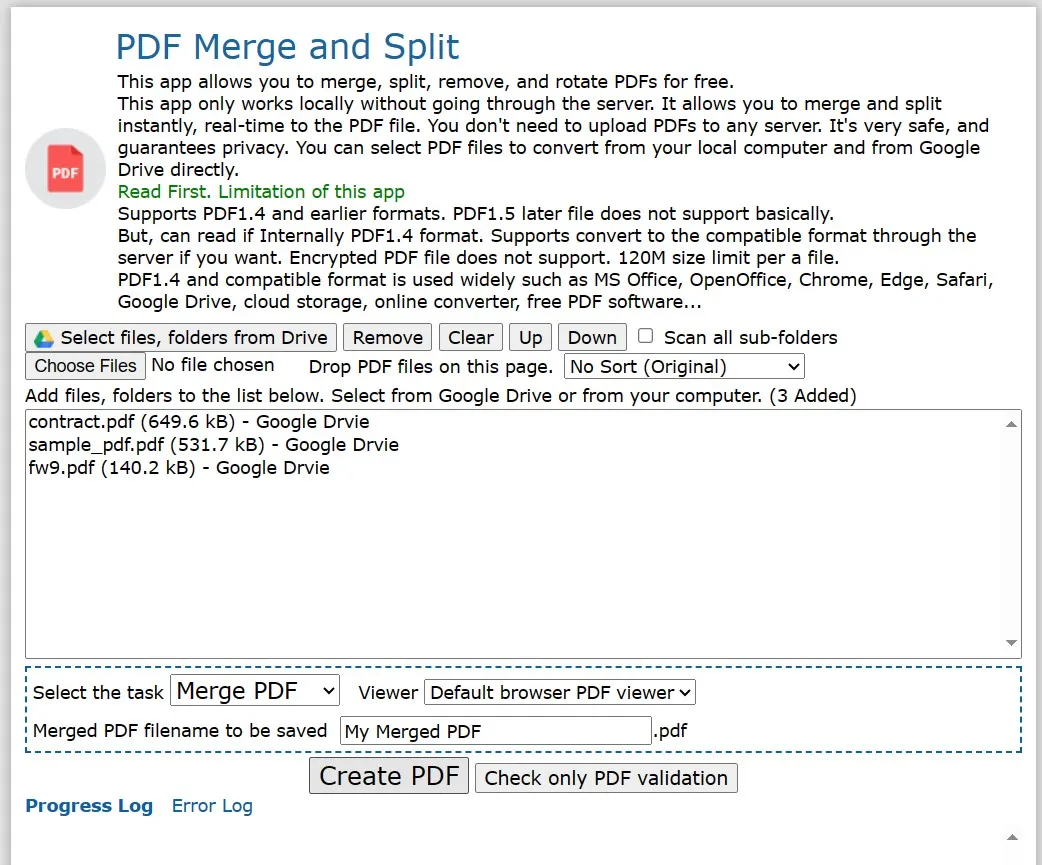
5. PDF'yi Birleştir'e tıklayın
İlerleme ve Hata günlükleri herhangi bir hata göstermediğinde, " PDF'yi Birleştir " düğmesine tıklayabilirsiniz. Biraz işlem yapacak ve PDF belgelerinizi tek bir belgede birleştirecektir.
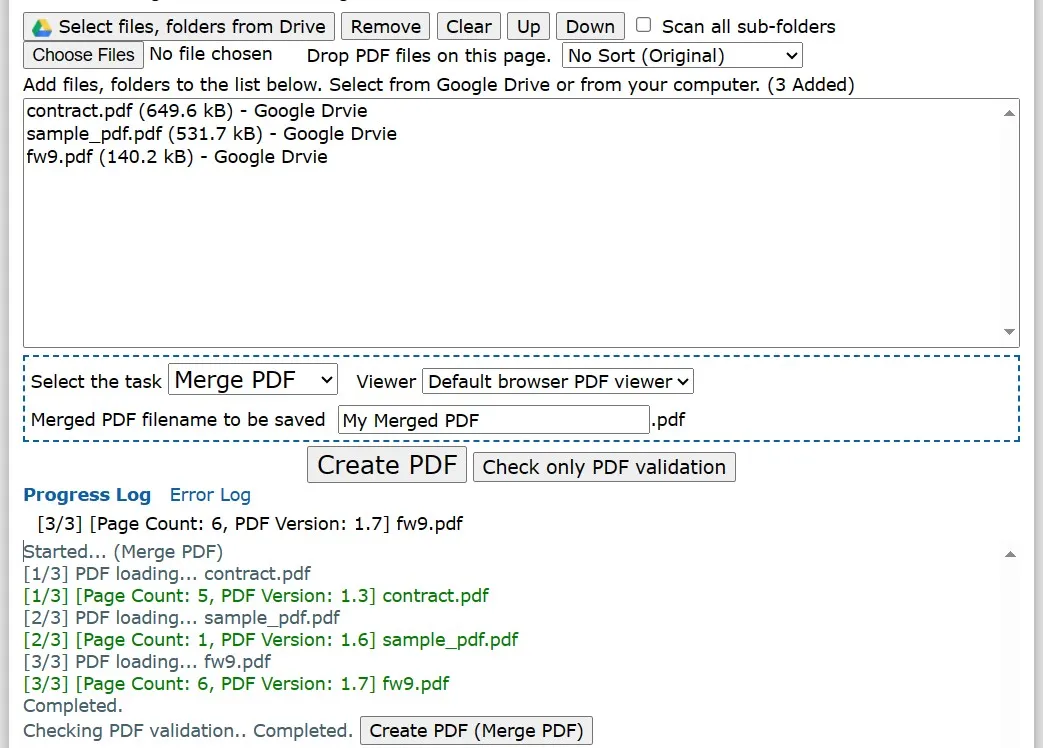
6. PDF önizlemesini görüntüleyin ve kaydedin.
Altta birden fazla seçeneğin bulunduğu küçük bir PDF görüntüleme penceresi belirecektir. Birleştirilmiş PDF dosyasını çevrimdışı depolama alanınıza kaydetmek için " PDF İndir " seçeneğine tıklayabilirsiniz; aksi takdirde gereksinimlerinize göre verilen diğer seçenekleri kullanın. Örneğin, dosyayı Google Drive'a geri kaydetmek için " Drive'a Kaydet " seçeneğine tıklamanız gerekir .
Ayrıca Okuyun: PDF Belgelerinden Mühürler Nasıl Kaldırılır? Hızlı Kılavuz
Bölüm 2. PDF'yi UPDF ile Nasıl Birleştiririm?
UPDF, PDF belgelerini düzenleme, okuma, dönüştürme, paylaşma ve birleştirme gibi birden fazla amaç için kullanılabilen bir PDF işleme ve düzenleme araçları paketidir . Burada odaklanacağımız özellik, birleştirmek istediğimiz için farklı PDF belgelerini birleştirmektir. Yukarıdaki yöntemi kullanarak Google Drive ile aynısını yapabilmenize rağmen, UPDF kullanmak birçok nedenden dolayı daha iyi bir seçenektir, bunlardan bazıları şunlardır:
- UPDF, birleştirme sırasında dosya adlarının otomatik olarak yer imi olarak ayarlanmasını destekler.
- Belgelerinizi çevrimiçi yüklemenize gerek yok
- Çevrimdışı işlem internet bağlantı hızınıza bağlı değildir
- UPDF ile süreç önemli ölçüde daha kısa ve kolaydır
Bunlar UPDF'yi daha iyi bir seçenek yapan birkaç neden olsa da, UPDF tarafından sunulan diğer özelliklerle birlikte çok daha fazlası var. Bu nedenle, UPDF'yi bilgisayarınıza indirebilir ve aşağıdaki adımları kullanarak farklı PDF belgelerini birleştirmeyi deneyebilirsiniz:
Windows • macOS • iOS • Android %100 güvenli
1. UPDF Toplu İşlemini açın ve Birleştir'i seçin
Aracı çalıştırmak için PC'nizin masaüstü ekranındaki UPDF uygulama simgesine çift tıklayın. Açıldıktan sonra, toplu işlem seçeneklerine gitmek için sol taraftaki panelden " Toplu PDF'ler " düğmesine tıklayın ve orada " Birleştir " seçeneğini seçmelisiniz. Birden fazla PDF belgesini birleştirebileceğiniz özelliğe götürecektir.
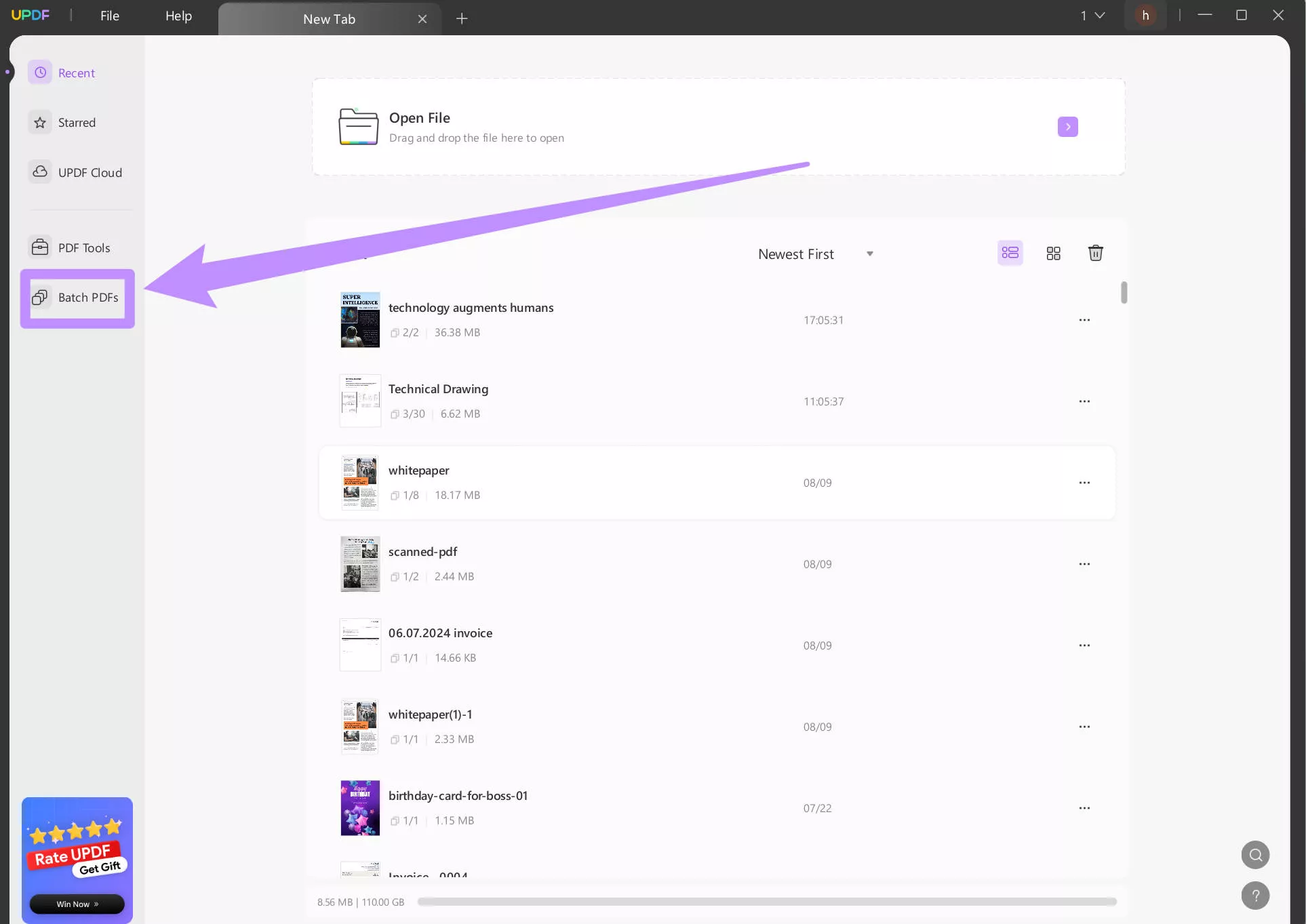
2. Birleştirmek istediğiniz tüm PDF dosyalarını ekleyin ve Uygula'ya tıklayın.
Birleştirmek istediğiniz tüm PDF dosyalarını seçmek için " Dosya Ekle " düğmesine tıklayın. Son PDF belgesinde nasıl görünmelerini istediğinize bağlı olarak dosyaları ekleyebilir, kaldırabilir veya yeniden düzenleyebilirsiniz. Dosyaları eklemeyi ve düzenlemeyi tamamladığınızda " Uygula " düğmesine tıklayın ve yeni PDF dosyası için bir kaydetme konumu seçmek üzere bir kez daha göz atma penceresini göreceksiniz. Ekrandaki adımları izleyin ve işlem tamamlanmış olacaktır.

Adım 3. Birleştirilmiş PDF'yi açın
Şimdi, birleştirilmiş PDF'yi açabilir, sol taraftaki paneldeki "yer imi" simgesine tıklayabilir ve yer imlerinin dosya adlarından otomatik olarak oluşturulduğunu görebilirsiniz. Doğru dosya olup olmadığını kontrol etmek için ihtiyacınız olana tıklayabilirsiniz.
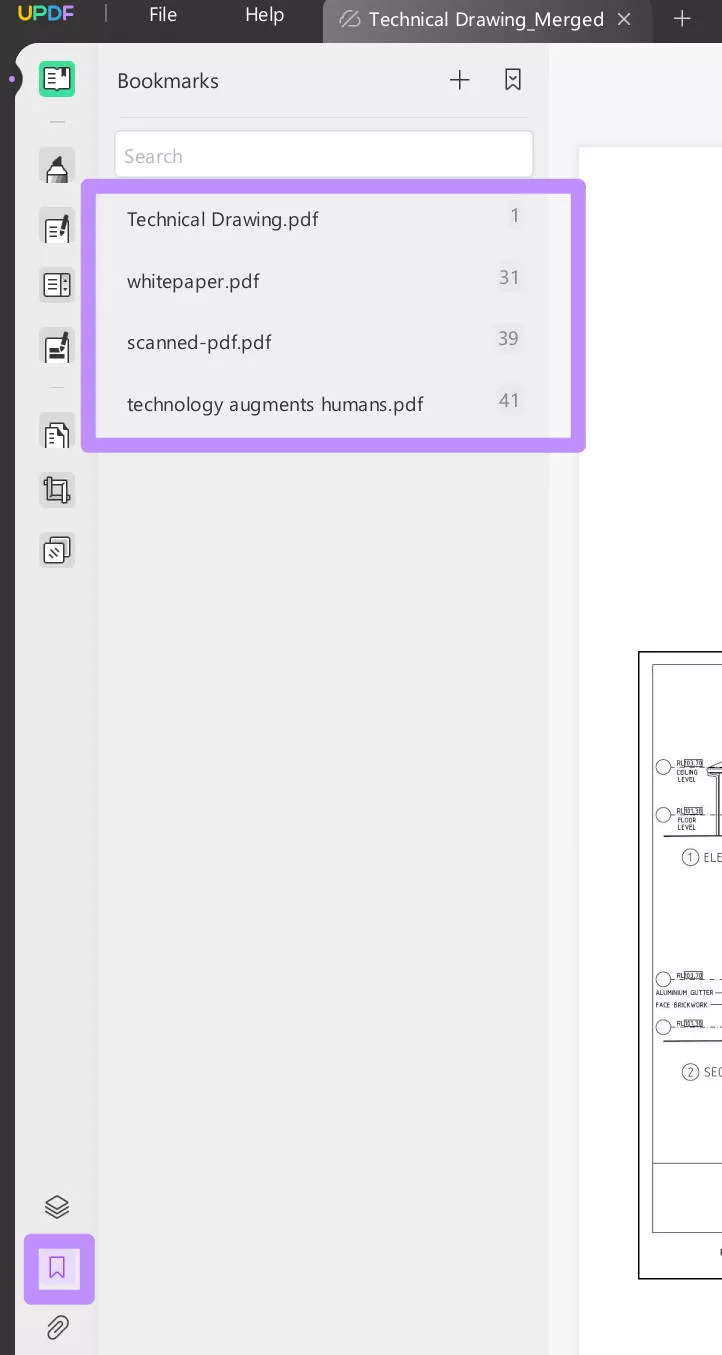
Eğer hala PDF ile UPDF'yi nasıl birleştireceğinizi bilmiyorsanız aşağıdaki videoyu izleyebilirsiniz.
UPDF'nin Temel Özellikleri
UPDF, bir PDF dosyası üzerinde çalışmak için çeşitli özelliklerle doludur. Bir dosya üzerinde çalışırken ve bir araçtan yardıma ihtiyaç duyduğunuzda, bu özellik büyük ihtimalle UPDF'de mevcut olacaktır ve bu da deneyiminizi önemli ölçüde iyileştirecektir. İşte UPDF tarafından sunulan en iyi birkaç özelliğin listesi:
- İçerik oluşturmanıza, metni özetlemeniz veya çevirmenize, hatta PDF belgelerini incelemenize yardımcı olacak yerleşik bir UPDF AI sohbet robotuyla birlikte gelir.
- UPDF bulut özelliği, aynı hesapla bağlandığınız tüm cihazlarda PDF belgelerinizin senkronizasyonunu sağlar. PDF belgeleriniz için özel ve güvenli bir bulut depolama alanıdır.
- UPDF'nin Form Hazırlama özelliği, kullanıcıların ister eski bir formu düzenlemek, ister sıfırdan yeni formlar oluşturmak istesinler, etkileşimli PDF formlarıyla çalışmalarına olanak tanır.
- UPDF, geniş bir yelpazede sayfa düzenleme araçları ve özellikleri sunar
- PDF belgeleriniz üzerinde not alma ve işbirliği yapma konusunda yardımcı olan kapsamlı bir açıklama özelliği yelpazesi mevcuttur.
- UPDF, 6 farklı işlevsellikle belgelerin toplu olarak işlenmesine olanak tanır.
- Kullanıcılar PDF belgelerine dönüştürme yapabilir ve dönüştürme için birden fazla formatı destekler.
UPDF'yi ana PDF görüntüleme ve işleme aracınız olarak seçtiğinizde, tüm bu temel ve premium özelliklerin keyfini çıkarabilirsiniz. Ücretsiz deneme sürümünü indirmek için aşağıdaki düğmeye tıklayabilirsiniz. Ücretsiz deneme sürümünde, dışa aktarılan PDF'ye filigran ekleyecektir. İstemiyorsanız, buraya tıklayarak büyük indirimle pro sürümüne yükseltebilirsiniz . Sahip olduğunuz için pişman olmayacaksınız. Büyük medyanın UPDF hakkında ne söylediğini öğrenmek için bu inceleme makalesini okuyabilirsiniz .
Windows • macOS • iOS • Android %100 güvenli
Bölüm 3. Google Drive'da PDF Dosyalarını Birleştirme Hakkında SSS
S1. Google Drive ile çalışan en iyi PDF birleştirme aracı hangisidir?
Google Drive ile çalışan en iyi PDF birleştirme aracı Heroku'dur. En iyisidir çünkü PDF'nizi Google Drive'ınızdan başka bir yere yüklemenizi gerektirmeden yerel dosya işleme olanağı sağlar. Ayrıca, PDF'ler için ücretsiz birleştirme, bölme, döndürme ve sayfa kaldırma özellikleri sunar.
S2. Google Drive'da iki resmi nasıl tek bir PDF'ye birleştiririm?
"+ Yeni" düğmesine tıklayarak resimleri Google Drive'a yükleyin. Şimdi yeni bir belge oluşturmak için "+ Yeni" > "Google Dokümanlar" > "Boş Belge" öğelerine tıklayın. Her iki resim için de "Ekle" > "Resim" > "sürücü" öğelerine tıklayarak resimleri ekleyin. Bu belgeyi çevrimdışı kaydetmek için "Dosya" > "İndir" > "PDF Belgesi" öğelerine tıklayabilirsiniz. Bu şekilde, iki resim Google Drive ile bir PDF'ye birleştirilebilir.
S3. Google Drive'da birleştirme kısayolu nedir?
Google Drive'da Google E-Tablolar üzerinde çalışıyorsanız ve hücreleri birleştirmek istiyorsanız, önce imleci üzerlerine tıklayıp sürükleyerek hücreleri seçeceksiniz. Ardından "Alt + O" > "M" tuşlarına basacaksınız. Ardından, sağlanan seçeneklerden birleştirme eylemini seçeceksiniz.
Son Sözler
PDF belgelerini birleştirmeniz veya bölmeniz gereken birçok durum olabilir. Belgeleriniz Google Drive'da kayıtlıysa, yukarıdaki kılavuzu izleyerek PDF'yi doğrudan Google Drive'da birleştirin. Ancak, bu yöntemin İnternet'e güvenmek gibi birkaç dezavantajı vardır.
UPDF kullandığınızda tüm bu dezavantajlar çözülür. PDF belgelerini birleştirme de dahil olmak üzere çeşitli yetenekler sunan bir PDF düzenleme aracıdır. UPDF ile denediğinizde, hızlı bir yöntem ve birkaç adımla anında bir deneyim yaşayacaksınız. Bu nedenle, birden fazla PDF belgesini tek bir PDF belgesinde birleştirmeyi denemek ve ne kadar iyi performans gösterdiğini görmek için UPDF'yi hemen cihazlarınıza indirin.
Windows • macOS • iOS • Android %100 güvenli
 UPDF
UPDF
 UPDF için Windows
UPDF için Windows UPDF Mac için
UPDF Mac için iPhone/iPad için UPDF
iPhone/iPad için UPDF UPDF için Android
UPDF için Android UPDF AI Online
UPDF AI Online UPDF Sign
UPDF Sign PDF Düzenle
PDF Düzenle PDF Not Ekle
PDF Not Ekle PDF Oluştur
PDF Oluştur PDF Formu
PDF Formu Linkleri Düzenle
Linkleri Düzenle PDF Dönüştür
PDF Dönüştür OCR
OCR PDF → Word
PDF → Word PDF → Görsel
PDF → Görsel PDF → Excel
PDF → Excel PDF Düzenle
PDF Düzenle PDF Birleştir
PDF Birleştir PDF Böl
PDF Böl PDF Kırp
PDF Kırp PDF Döndür
PDF Döndür PDF Koru
PDF Koru PDF İmzala
PDF İmzala PDF Düzenle
PDF Düzenle PDF Temizle
PDF Temizle Güvenliği Kaldır
Güvenliği Kaldır PDF Oku
PDF Oku UPDF Bulut
UPDF Bulut PDF Sıkıştır
PDF Sıkıştır PDF Yazdır
PDF Yazdır Toplu İşlem
Toplu İşlem UPDF AI Hakkında
UPDF AI Hakkında UPDF AI Çözümleri
UPDF AI Çözümleri Yapay Zeka Kullanım Kılavuzu
Yapay Zeka Kullanım Kılavuzu UPDF AI Hakkında Sıkça Sorulan Sorular
UPDF AI Hakkında Sıkça Sorulan Sorular PDF'yi Özetle
PDF'yi Özetle PDF'yi Çevir
PDF'yi Çevir PDF'yi açıkla
PDF'yi açıkla PDF ile sohbet edin
PDF ile sohbet edin Yapay Zeka ile Sohbet
Yapay Zeka ile Sohbet Görüntü ile sohbet
Görüntü ile sohbet PDF'den Zihin Haritasına
PDF'den Zihin Haritasına Akademik Araştırma
Akademik Araştırma Makale Arama
Makale Arama Yapay Zeka Düzeltici
Yapay Zeka Düzeltici Yapay Zeka Yazarı
Yapay Zeka Yazarı Yapay Zeka Ödev Yardımcısı
Yapay Zeka Ödev Yardımcısı Yapay Zeka Test Oluşturucu
Yapay Zeka Test Oluşturucu Yapay Zeka Matematik Çözücü
Yapay Zeka Matematik Çözücü PDF to Word
PDF to Word PDF to Excel
PDF to Excel PDF to PowerPoint
PDF to PowerPoint Kullanıcı Kılavuzu
Kullanıcı Kılavuzu UPDF Püf Noktaları
UPDF Püf Noktaları Sıkça Sorulan Sorular
Sıkça Sorulan Sorular UPDF Yorumları
UPDF Yorumları İndirme Merkezi
İndirme Merkezi Blog
Blog Haber Merkezi
Haber Merkezi Teknik Özellikler
Teknik Özellikler Güncellemeler
Güncellemeler UPDF vs. Adobe Acrobat
UPDF vs. Adobe Acrobat UPDF vs. Foxit
UPDF vs. Foxit UPDF vs. PDF Expert
UPDF vs. PDF Expert







 Trkan Aydin
Trkan Aydin 
 Enrica Taylor
Enrica Taylor 
